anbosa Freelancer – Anleitung
Du hast Fragen zu unserer App und der Bedienung?
Anmelden
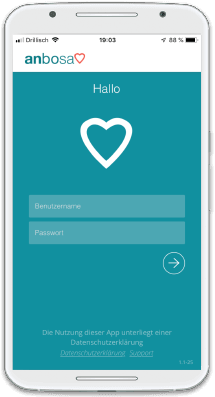 Die Benutzung der App setzt eine Registrierung und Freischaltung als Honorarkraft auf unserer Internetseite voraus.
Die Benutzung der App setzt eine Registrierung und Freischaltung als Honorarkraft auf unserer Internetseite voraus.
Für die Benutzung unserer App ist eine Anmeldung erforderlich.
Um dich anzumelden, gib im Anmeldebildschirm die selben Zugangsdaten ein, die du für den Login auf https://anbosa.de verwendest.
Du kannst dich mit dem Benutzernamen oder der E-Mail-Adresse deines anbosa-Profils anmelden.
Push-Benachrichtigungen
Damit du jederzeit über aktuelle Angebote und neue Chat-Nachrichten informiert wirst, solltest du nach dem ersten Starten der App Push-Benachrichtigungen freischalten.

In iOS klicke dazu zunächst auf „FREISCHALTEN“ und anschließend auf „Erlauben“. Ab sofort wirst du auf deinem Startbildschirm über neue Angebote und Chat-Nachrichten informiert.
Angebote
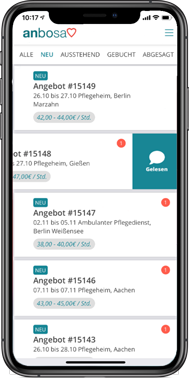 Angebote – Hauptansicht
Angebote – Hauptansicht
Nach dem Öffnen von anbosa Freelancer werden dir unsere Angebote angezeigt. Standardmäßig werden dir alle Angebote angezeigt. Du kannst sie filtern nach „Neu“, „Ausstehend“, „Gebucht“ und „Abgesagt“.
Ungelesene Angebote und Chat-Benachrichtigungen werden durch den kleinen roten Kreis hervorgehoben. Du kannst Angebote und Chat-Benachrichtungen durch Swipen als „Gelesen“ oder „Ungelesen“ markieren.
Neu: Hier werden alle neuen Angebote angezeigt.
Ausstehend: Hier werden alle Angebote angezeigt, auf welche du geantwortet hast und für die eine Antwort (Buchung, Absage/ Stornierung) vom Kunden ausstehend ist.
Gebucht: Hier werden alle gebuchten Angebote angezeigt.
Abgesagt: Hier werden alle gebuchten und anschließend stornierten Angebote angezeigt.
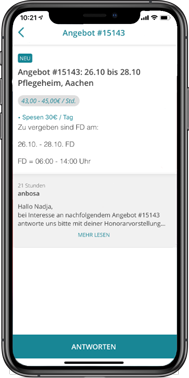 Angebot – Einzelansicht
Angebot – Einzelansicht
Um mehr über ein Angebot zu erfahren, tippe auf das jeweilige Angebot. Sofern die Bedingungen passen und du das Angebot annehmen möchtest, tippe auf „Antworten“.
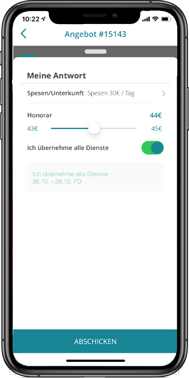
Auf ein Angebot antworten
Du kannst uns in deiner Antwort deine Konditionen mitteilen. Mache dazu bitte Angaben zu „Spesen/Unterkunft“, „Honorar“ und zu den Diensten, die du übernehmen kannst. Sofern du alle Dienste übernehmen kannst, lasse den Schieberegler bitte auf grün stehen. Kannst du nicht alle Dienste übernehmen, stelle den Schieberegler entsprechend ein und informiere uns im Textfeld darunter, welche Dienste du übernimmst. Klicke zum Schluss auf „Abschicken“.
Kapazitäten
Du kannst uns deine Kapazitäten bzw. Verfügbarkeiten mitteilen. Um deine Kapazitäten einzutragen, klicke im Menü bitte auf „Dienste“.
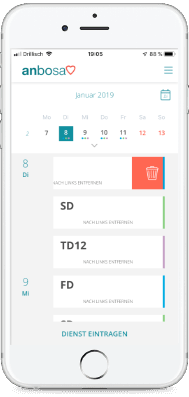 Es öffnet sich die Kalenderansicht, die dreigeteilt ist:
Es öffnet sich die Kalenderansicht, die dreigeteilt ist:
- oberer Bereich: aktuelle Kalenderwoche / Monatsansicht,
- mittlerer Bereich: Einzelansicht und
- unterer Bereich: Button zum Eintragen von Diensten.
1. Im oberen Bereich wird die aktuelle Kalenderwoche angezeigt. Der aktuelle Tag ist petrolfarben markiert. Die farbigen Punkte unterhalb der Tage zeigen dir, welche Dienste du bereits eingetragen hast. Klickst du auf einen Tag in der Kalenderwoche, so wird der ausgewählte Tag in der Einzelansicht fokussiert.
Mit Klick auf den grauen Pfeil unterhalb der aktuellen Kalenderwoche wird der obere Bereich vergrößert und der aktuelle und der nächste Monat dargestellt (Monatsansicht). Um zurück zur Kalenderwochen-Ansicht zu wechseln, klicke bitte oben rechts auf das kleine Symbol mit dem aktuellen Wochentag.
2. In der Einzelansicht kannst du bereits eingetragene Dienste ansehen und löschen. Um einen bereits eingetragenen Dienst zu löschen, ziehe bitte den zu entfernenden Dienst nach links bis das Papierkorbsymbol erscheint. Klicke anschließend auf das Papierkorbsymbol.
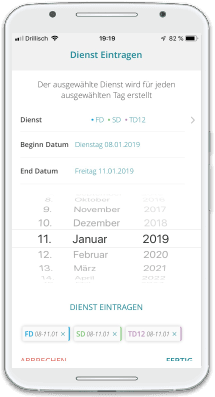 3. Im unteren Bereich kannst du Kapazitäten bzw. Dienste eintragen. Klicke dazu bitte auf „Dienst eintragen“. Arbeite nun von oben nach unten. Wähle zunächst alle Dienstarten aus, für welche du verfügbar bist. Stelle bitte sodann die Daten (von – bis) ein, an welchen du für die zuvor ausgewählten Dienstarten verfügbar bist. Klicke auf „DIENST EINTRAGEN“. Die von dir ausgewählten Dienstarten werden angezeigt. Stimmen alle Angaben, klicke bitte abschließend auf „fertig“.
3. Im unteren Bereich kannst du Kapazitäten bzw. Dienste eintragen. Klicke dazu bitte auf „Dienst eintragen“. Arbeite nun von oben nach unten. Wähle zunächst alle Dienstarten aus, für welche du verfügbar bist. Stelle bitte sodann die Daten (von – bis) ein, an welchen du für die zuvor ausgewählten Dienstarten verfügbar bist. Klicke auf „DIENST EINTRAGEN“. Die von dir ausgewählten Dienstarten werden angezeigt. Stimmen alle Angaben, klicke bitte abschließend auf „fertig“.



